Windows_XP系统手动设置IP地址的方法(冲突_OMYOODAP2NIBFNI_2012-02-22 09-26-19)
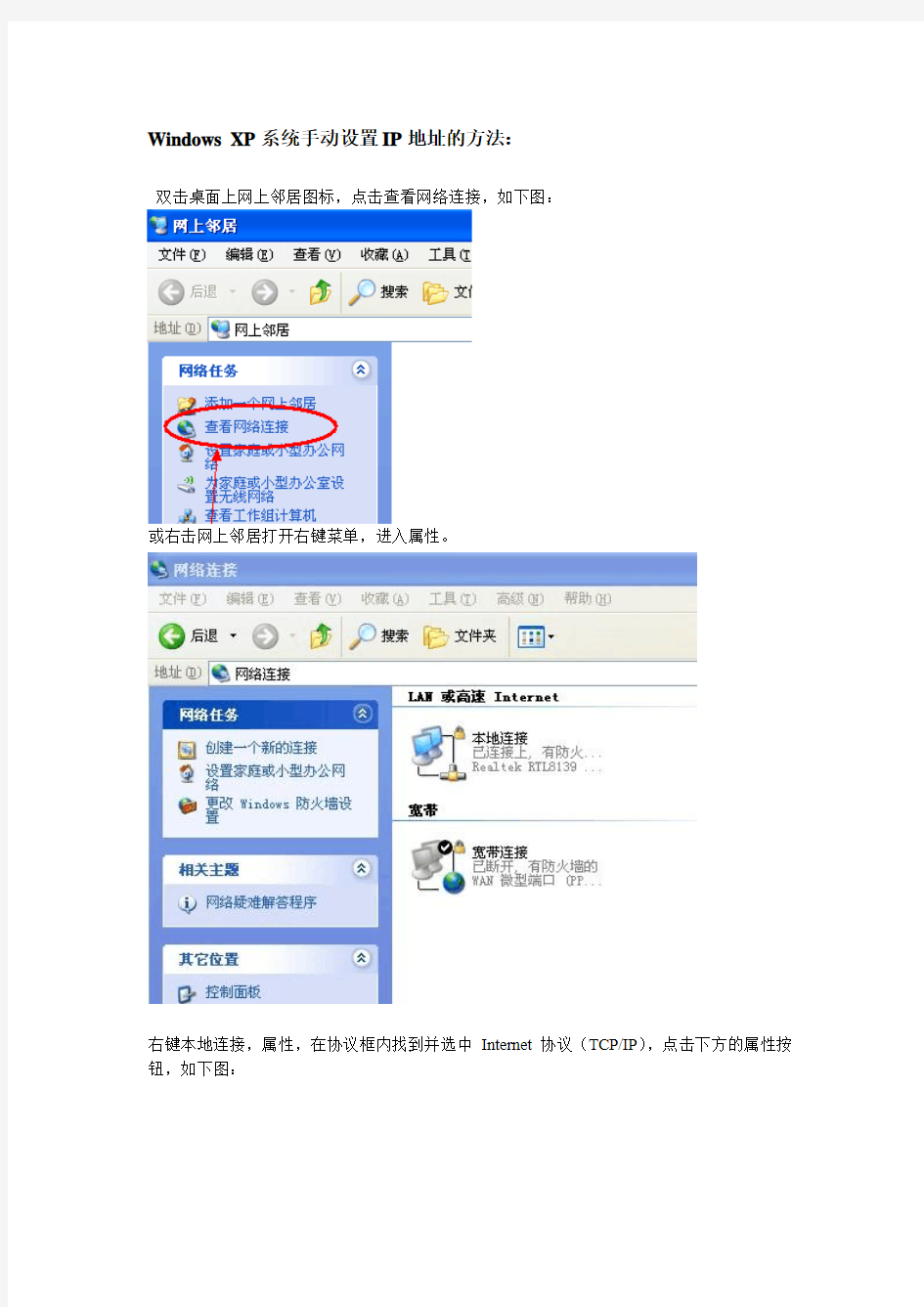
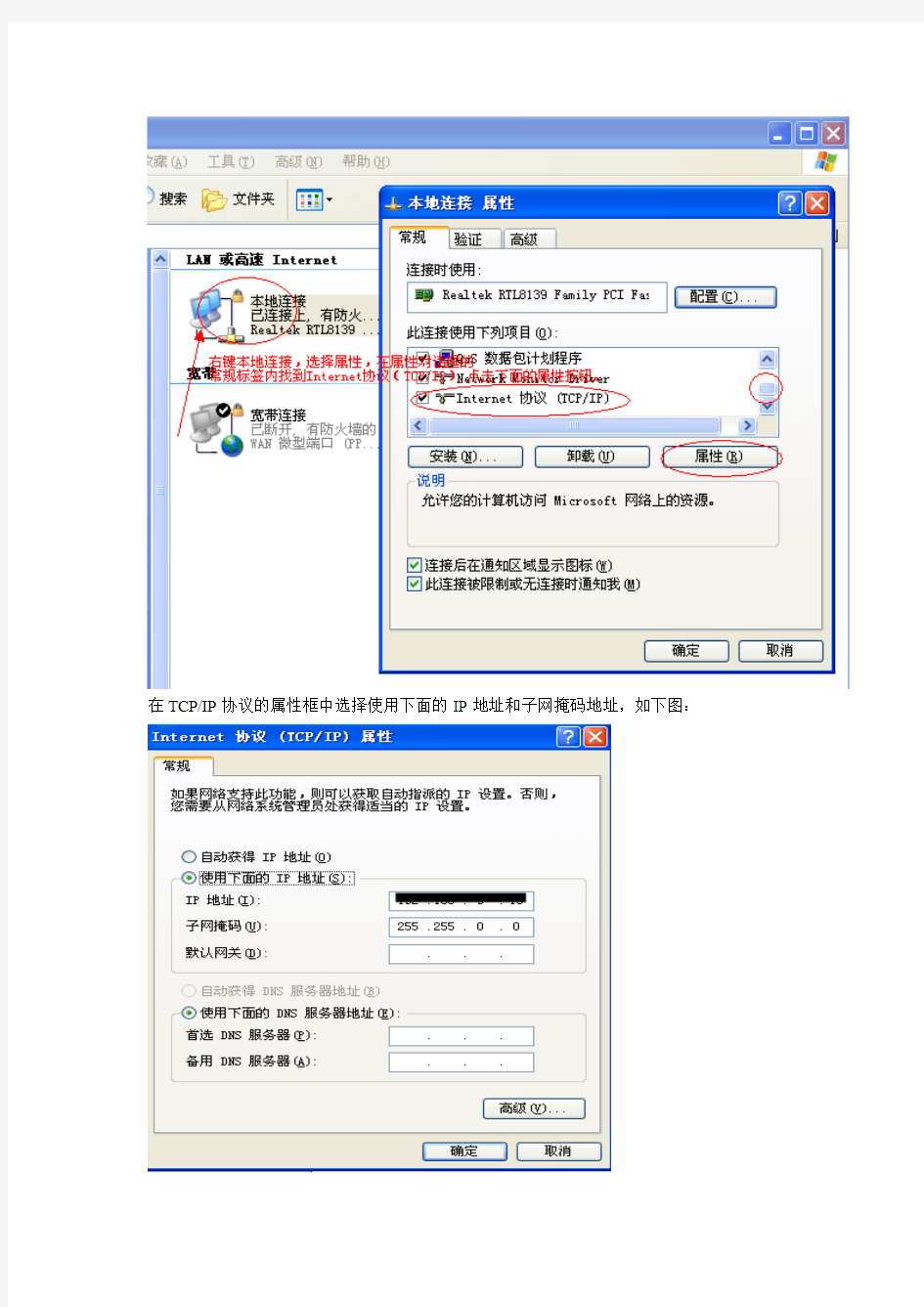
Windows XP系统手动设置IP地址的方法:
双击桌面上网上邻居图标,点击查看网络连接,如下图:
或右击网上邻居打开右键菜单,进入属性。
右键本地连接,属性,在协议框内找到并选中Internet协议(TCP/IP),点击下方的属性按钮,如下图:
在TCP/IP协议的属性框中选择使用下面的IP地址和子网掩码地址,如下图:
网关和DNS,不用写
修改好后把宽带断开重新登录就可以了!
修改固定IP地址的脚本
修改固定IP地址的脚本
应用场景: 1、IP地址需要手动设置 2、经常在不同的网络环境中切换网卡设置。 相信有不少人每天到公司,要网络设置成公司的固定IP地址、DNS等信息,而回到家又需要把设置修改为DHCP自动获取,对于每天这样频繁重复的操作早已不胜其烦,下面有一段BAT的脚本提供给大家,即可轻松一键切换网络配置,具体参数可以自定义。 请看下面: 脚本内容 @echo off title 自动修改IP地址界面 :0 set choice=nul echo
~~~~~~~~~~~~~~~~~~~~~~~~~~~~~~~~~~~~~~~~ echo IP地址修改界面 echo 选择1、修改为回家的IP地址 echo 选择2、修改为在公司的IP地址 echo 选择3、修改为DHCP自动获取 echo 选择4、退出控制程序 echo ~~~~~~~~~~~~~~~~~~~~~~~~~~~~~~~~~~~~~~~~ set /p choice=请输入: if "%choice%"=="1" goto 1 if "%choice%"=="2" goto 2 if "%choice%"=="3" goto 3 if "%choice%"=="4" (goto 4) else (goto 5) :1 @echo off cls echo ########## echo 正在修改请稍后... netsh interface ip set address name="Network-eth0" source="static" addr="192.168.188.188" mask="255.255.255.0"
利用Cisco交换机解决IP地址冲突
利用Cisco交换机解决IP地址冲突、篡改MAC地址的完美方法 (管理除外) 2010-01-18 14:54:40来源: 作者: 【大中小】浏览:134次评论:0条 使用的方法是采用DHCP方式为用户分配IP,然后限定这些用户只能使用动态IP 的方式,如果改成静态IP的方式则不能连接上网络;也就是使用了DHCP SNOOPING 功能。 例子: version 12.1 no service pad service timestamps debug uptime service timestamps log uptime no service pas sword-encryption service compress-config ! hostname C4-2_4506 ! enable password xxxxxxx! clock timezone GMT 8 ip subnet-zero no ip domain-lookup !
ip dhcp snooping vlan 180-181 // 对哪些VLAN 进行限制ip dhcp snooping ip arp inspection vlan 180-181 ip arp inspection validate src-mac dst-mac ip errdisable recovery cause udld errdisable recovery cause bpduguard errdisable recovery cause security-violation errdisable recovery cause channel-misconfig errdisable recovery cause pagp-flap errdisable recovery cause dtp-flap errdisable recovery cause link-flap errdisable recovery cause l2ptguard errdisable recovery cause psecure-violation errdisable recovery cause gbic-invalid errdisable recovery cause dhcp-rate-limit errdisable recovery cause unicast-flood errdisable recovery cause vmps errdisable recovery cause arp-inspection errdisable recovery interval 30 spanning-tree extend system-id
如何解决IP地址发生冲突故障
如何解决IP地址发生冲突故障 很多朋友提到ip冲突怎么办ip冲突我们在做网络项目及监控项目时经常会遇到,这个问题我们在弱电VIP技术群中多次讨论到,太常见了,这里面是以实例的方式讲解了如何防止交换机冲突,我们一起来了解下。 随着网络的广泛应用,使网络规模不断扩大,相应的IP地址分配也在不断增多,IP地址冲突现象与日俱增,在一定程度上影响了网络的正常运行。维护网络稳定、高效运行,解决IP地址冲突问题,已成为网络管理中的重要任务之一,发生IP冲突的原因是什么呢?如何解决IP冲突的问题呢? 一、个人IP地址冲突解决方案 1、如果您使用的计算机的操作系统是:windows(windows7或window10都行)。 这里面需要用到命信令: ipconfig /release 释放IP地址。 然后还需要ipconfig /renew在重新获取一下。 我们来看下它们的如何解决: 可以点击左下角“开始”→“运行”,键入:ipconfig /release,点击“确定”,把ip地址释放出来。 这时网络会断开,因为ip地址已释放出来了。
再次点击“开始”→“运行”,键入:ipconfig /renew,点击“确定”,重新获取ip地址,即可解决IP地址冲突。 这时网络会重新连接,但ip地址已经与原来不一样了,重新分配到了可用的ip 地址连接网络了。 二、局域网IP地址冲突解决方案 方案一、逐一排查 这是最原始的方法,就是发生IP地址冲突时,在局域网内, 挨着每台计算机查看,找到与其冲突的计算机后修改IP地址就可 以了。不过这样比较耗时间,也不适合在大型局域网中使用,只适 合在很小的网络环境中采用。
ip地址限制方法
如何禁止修改TCP/IP属性 方法一:修改注册表法 注册表在Windows操作系统中起着很关键的作用,利用注册表的键值,可以屏蔽“Internet协议(TCP/IP)属性”对话框。 1.单击“开始→“运行”,在“运行”对话框的“打开”下拉文本框中输入命令“Regedit”(仅双引号内文字)后,单击“确定”按钮。 2.在“注册表编辑器”窗口中,依次展开左侧子窗口中的 “HKEY_CURRENT_USER\Software\Policies\Microsoft\Windows\Network Connections分支; 3.在右侧子窗口的空白处单击鼠标右键,选择“新建→DWORD值”菜单(或者直接单击菜单栏中的“编辑→新建→DWORD值”),新建一个DWORD键值。 4.将新建的DWORD键值命名为“NC_LanChangeProperties”,并赋值为“0”, 5.新建的DWORD键值命名为“NC_EnableAdminProhibits”,并赋值为“1”,关闭“注册表编辑器”窗口。 方法二:停止服务法 服务是Windows 2000/XP/2003操作系统中新增的功能,与“本地连接属性”对话框直接关联的服务是“Network Connections”。因此只要停止该服务的运行,就不能打开“本地连接属性”对话框,也就无法修改IP地址了。 1.单击“开始→运行”菜单,在“打开”下拉文本框中输入命令“services.msc”(仅双引号内文字)后,单击“确定”按钮。或者,单击“开始→控制面板”,在“控制面板”窗口中双击“管理工具”图标,再双击“服务”图标。 2.在“服务”窗口右侧子窗口中,双击名为“Network Connections”的服务,单击“服务状态”处的“停止”按钮停止该服务的运行,再将“启动类型”处的值设为“已禁用”选项,最后单击“确定”按钮即可。 从此以后,虽然在“网络连接”窗口中仍可看见“本地连接”图标,但单击右键快捷菜单中的“属性”后,会提示“出现意外错误”,无法打开“本地连接属性”对话框,这样就无法修改IP地址了。 注意: 这种方法存在两个弊端: 1.当用户单击“查看→刷新”后,会得到错误信息对话框。稍微“懂行”的用户按提示信息就能轻而易举地破解。 2.由于“Network Connections”服务与网络连接有关,所以该服务被禁用后会影响到所有访问网络的操作,而且依赖此服务的“Windows防火墙”功能和“Internet连接共享”功能也将停止工作。 因此,除非计算机不接入任何网络中,否则不要使用这种方法。
4种方法限制修改ip地址
4种方法限制修改ip地址 方法一:注销动态链接库文件法 在Windows 2000/XP/2003 Server操作系统中,有三个动态链接库文件(Netcfgx.dll、Netshell.dll和Netman.dll)与网络功能有关。只要将这三个文件注销,就能屏蔽“网络连接”窗口,也就能禁止通过“本地连接属性”对话框修改IP地址。 1.单击“开始→运行”菜单,在“打开”下拉文本框中输入命令“regsvr32 Netcfgx.dll /u”(仅双引号内文字)后,单击“确定”。如果执行成功,将显示提示信息。注意:命令中的regsvr32与Netcfgx.dll之间,Netcfgx.dll与/u之间,均需用空格间隔开。 2.将Netcfgx.dll换成Netshell. dll 和Netman.dll重复执行即可。 以后,无论是单击“网上邻居”右键菜单中的“属性”,还是双击“控制面板”窗口中的“网络连接”图标(实际上图标也更改了),都无法打开“网络连接”窗口,这样就无法通过“本地连接属性”对话框来修改IP地址了。如果要恢复修改IP地址的功能,只要将上述命令中的“/u”参数删除,然后重新执行一遍就行了。 方法二:修改组策略法 在Windows 2000/XP/2003 Server操作系统中“系统策略管理器”工具是默认的安装组件,用户只需运行命令“gpedit.msc”就可打开该工具,但名称更改为“组策略”(Windows 2000/XP 系统)或“组策略编辑器”(Windows 2003 Server系统)。 1.单击“开始→运行”,在“打开”下拉文本框中输入命令“gpedit.msc”(仅双引号内文字)后,单击“确定”按钮。 2.在“组策略”或“组策略编辑器”窗口中,依次展开左侧子窗口中的“本地计算机策略→用户配置→管理模板→网络→网络连接”项目。 3.双击右侧子窗口中的“禁止访问LAN连接组件的属性”选项,再单击“禁止访问LAN连接组件属性”对话框中的“已启用”单选按钮,单击“确定”按钮。 4.最后,关闭“组策略”或“组策略编辑器”窗口即可。以后,当普通用户打开“本地连接属性”对话框,选中“此连接使用下列项目”列表框中的“Internet协议(TCP/IP)”项目时,会发现其下的“属性”按钮已经变为灰色了,不能打开“Internet协议(TCP/IP)属性”对话框了,也就无法更改IP地址了。但是,此方法对以管理员身份登录系统的用户而言可能会无效,此时就还需启用“为管理员启用网络连接设置”选项,才能禁用“属性”按钮。 方法三:修改注册表法 注册表在Windows操作系统中起着很关键的作用,利用注册表的键值,可以屏蔽“Internet 协议(TCP/IP)属性”对话框。 1.单击“开始→“运行”,在“运行”对话框的“打开”下拉文本框中输入命令“Regedit”(仅双引号内文字)后,单击“确定”按钮。 2.在“注册表编辑器”窗口中,依次展开左侧子窗口中的 “HKEY_CURRENT_USER\Software\Policies\Microsoft\Windows\Network Connections分 支; 3.在右侧子窗口的空白处单击鼠标右键,选择“新建→DWORD值”菜单(或者直接单击 菜单栏中的“编辑→新建→DWORD值”),新建一个DWORD键值。 4.将新建的DWORD键值命名为“NC_LanChangeProperties”,并赋值为“0”, 5.新建的DWORD键值命名为 “NC_EnableAdminProhibits”,并赋值为“1”,关闭“注册表编辑器”窗口。 方法四:停止服务法 服务是Windows 2000/XP/2003操作系统中新增的功能,与“本地连接属性”对话框直接关联的服务是“Network Connections”。因此只要停止该服务的运行,就不能打开“本地连接属性”对话框,也就无法修改IP地址了。 1.单击“开始→运行”菜单,在“打开”下拉文本框中输入命令“services.msc”(仅双引号内文字)后,单击“确定”按钮。或者,单击“开始→控制面板”,在“控制面板”窗口中双击“管理工具”图标,再双击“服务”图标。 2.
IP地址冲突解决办法讨论
IP地址冲突解决办法讨论 一个网络组建起来往往是比较轻松、容易的,不过要想让网络始终能够高效、安全地运行好,却是一件非常困难的事情。暂不说各式各样的网络应用会让网络管理员忙个不停,单单IP地址冲突这一故障现象解决起来就非常麻烦的,因为造成地址冲突的因素往往比较多。不过,作为网络管理员来说,我们只要根据具体的故障现象进行依次排查,相信故障解决还是有规律可循的。 “摆脱”由设备安装引起的麻烦 当设备损坏或系统瘫痪时,相信很多人都会选择重换设备或重装系统,这时IP地址冲突现象就十分容易出现,这是为什么呢?出现这种奇怪现象,主要是上网用户安装设备不当造成的,这种现象在安装新网卡设备时更容易出现;因为当用户发现自己的网卡设备工作状态不正常,或不能使用时,往往没有按照正确的方法先将旧网卡设备从系统中卸载干净,这就造成了旧网卡设备虽然被移除了,但是它的配置信息包括上网地址等信息,仍然保存在计算机系统中,这时当我们尝试将旧网卡设备使用的上网地址,分配给新网卡设备地址时,就会发生IP地址冲突现象。 当我们不幸遭遇由网卡设备安装引起的IP地址冲突现象时,可以先想办法将残留在计算机系统中的旧网卡配置信息,全部清除干净;要做到这一点,我们可以先用鼠标右键单击计算机系统桌面上的“我的电脑”图标,从右键菜单中点选“属性”选项,弹出本地计算机的系统属性窗口,单击其中的“硬件”选项卡,进入“硬件”选项设置页面,继续单击该页面中的“设备管理器”按钮,弹出系统设备管理器界面; 虽然从该界面中无法直接找到被移走的旧网卡设备,但是打开该界面菜单栏中的“查看”下拉菜单,选择其中的“显示隐藏的设备”命令选项,这样一来Windows系统就会自动把那些处于隐藏状态的所有硬件设备都显示出来,这当然也包含旧网卡设备的“影子”了;选中旧网卡设备的“影子”选项,并用鼠标右键单击该选项,再执行快捷菜单中的“卸载”命令,那样的话Windows系统就会自动把残留在本地系统中的旧网卡驱动程序以及配置信息全部删除干净; 下面,我们只要按照正确的方法将新网卡设备插入到计算机主板中,同时为新网卡设备分配以前的上网地址,这个时候就能避免上网地址冲突的现象了。 当然,为了彻底“摆脱”由设备安装引起的麻烦,我们日后在更换新设备之前,必须按照正确的操作步骤,将旧设备从系统中彻底地卸载干净,而不能随意地对旧设备进行强行移除。 “摆脱”由自动分配引起的麻烦 在管理计算机数量比较少的局域网网络时,网络管理员可能会为这些计算机分配静态地址,一来可以方便管理,二来能够满足各式网络应用;但是,在规模相当大的局域网网络中,
IP地址冲突和解决办法
IP地址冲突和解决办法 我们在连接局域网的时候,有时会发生IP地址冲突,那这是什么原因导致的呢 在同一个局域网里如果有两个用户同时使用了相同的IP地址,或者一个用户已经通过DHCP得到了一个IP地址,而此时又有其他用户以手工分配方式设定了与此相同的IP地址,这将造成IP地址冲突,并会令其中一个用户无法正常使用网络。 那么,应该怎样避免IP地址冲突这种情况的发生呢?我们可以从以下几个方面分析: 发生IP地址冲突的原因: 1、很多用户不知道“IP地址”、“子网掩码”、“默认网关”等参数如何设置,有时用户不是从管理员处得到的上述参数的信息,或者是用户无意修改了这些信息所导致的; 2、有时管理员或用户根据管理员提供的参数进行设置时,由于失误造成参数输错也会导致该情况发生;
3、出现得最多的是在客户机维修调试时,维修人员使用临时IP地址应用造成; 4、也不排除有人盗用他人的IP地址,造成IP地址冲突。 局域网IP地址冲突的解决方案: 方案一:逐一排查。 这是最原始的方法,就是发生IP地址冲突时,在局域网内,挨着每台计算机查看,找到与其冲突的计算机后修改IP地址就可以了。不过这样比较耗时间,也不适合在大型局域网中使用,只适合在很小的网络环境中采用。 方案二:MAC地址绑定。 1、检查本地计算机的MAC并绑定:通过在本地计算机系统中运行Winipcfg.exe或Ipconfig.exe,即可测知网卡的MAC地址。具体如下:在Win9X系统中依次单击“开始”——“运行”,在文本框中输入“Winipcfg”并回车后将弹出“IP配置”窗口。在下拉列表中选择“PCI Fast Ethernet Adapeter”,此时显
请手动在本地连接中设置IP地址
请手动在本地连接中设置IP地址、子网掩码、网关和DNS服务器,您的问题可能 是从网关处自动获取的DNS服务器有问题,建议询问宽带供应商(电信或联通),咨询DNS服务器的IP地址。 举例: 局网中路由器为192.168.0.1,电脑A的IP设置为自动获取,DNS设置也是自动 获取。在本地连接中改成手动设置的IP及DNS如下: IP地址:192.168.0.20 子网掩码:255.255.255.0 网关:192.168.0.1 DNS:202.101.172.35 (杭州电信的DNS,这个不清楚,向宽带供应商索要,也 可以使用IE浏览器进入到路由器的设置页面,在状态页上可以看到。) 202.101.172.46 (杭州电信的DNS) 218.108.248.200 (杭州联通的DNS) 218.108.248.228 (杭州联通的DNS) 追问: 在哪里设置网卡那些?不好意思…把步骤说一下,我是小白。 回答: 右击网上邻居->属性->右击本地连接->属性->Internet 协议(TCP/IP),双击进入,就可以设置了。 追问:
我桌面上没有网上邻居。怎么办? 回答: 右击桌面空白处->属性->桌面->自定义桌面->钩上网上邻居,点确点,桌面上就会有网上邻居了。 追问: 请问是不是没有网卡就不能上网?突然想起我的网卡好像过期了。 回答: 您的那个会过期的是电信、联通或移动的3G上网卡,与电脑使用的网卡不是一回事。 如果没有3G上网卡(样子像U盘的那种),就需要通过网卡上网,更早一些的电脑还通过调制解调器上网,即Modem,现在基本上没有人用了,ADSL的猫就属于这一类。 追问: 我是在租房里连的本地连接。那我要去哪里问ip地址呢? 回答: 很简单,自己查询IP地址,并设成手动的。 点开始->运行->输入cmd 回车,在DOS命令提示符下,输入ipconfig /all 回车,将返回的结果抄下来 Ip address 即IP地址,Subnet Mask 即子网掩码,Default Getway 是默认网关,Dns Server 是DNS解析服务器,一般会有2个地址。将这些抄下来以后,设置到本地连接中。 IP地址说明:192.168.1.x 或192.168.0.x,自动获取的IP地址中X的值一般为100-200间的数据,1-10通常为保留IP,给网关以及一些服务器用的,如果您获取的IP地址是192.168.1.105,建议您手动设置为192.168.1.20,即11-99之间的任意一个数字,只要别人没有用过这个地址就可以,否则会产生IP地址冲突。其它的如子网掩码什么的,照抄就行了。
手机修改ip地址方法
手机修改ip 地址方法 处在局域网中的计算机可能会遇到被网管限制带宽、限制浏览等情况,这些操作通常都是针对ip 地址实现的,想要摆脱限制就需要更改 ip 地址,那么如何修更改ip 地址呢?下面跟小编学习一下吧! 鼠标右键点击网上邻居选择属性右键点击本地连接选择属性在弹 出的本地连接属性中双击Internet 协议(TCP/IP),将弹出Internet 协议(TCP/IP)属性,更改下方IP 地址复选框中的最后一位数值,就可以修改本机在局域网中的IP 地址了; 接下来解释一下这里的复选框都代表些什么: 自动获得IP 地址(O):选择此项后,每次开机系统将从DHCP 服务器上自动分配到一个动态IP 地址,这个地址是公网IP 地址,也就是 本地计算机在广域网中的地址信息; 使用下面的IP 地址(S):选择此项后,需要进行一系列的IP 地址配置,主要用于配置局域网IP 地址; IP 地址(I):本地计算机在局域网中的IP 地址,这个IP 地址必须 在默认网关允许的字段范围之内,比如说默认网关(路由器)只认为在192.168.0.1~192.168.0.255 字段之间合法,那么IP 地址(I)就只能在该字段之内,本文所讲的修改IP 地址就是指的修改这串局域网IP 地址的最 后一位数值,它可以在1~255 之间任意改动,但任何时候最后一个字 段都不能超过255; 子网掩码(U):用于声明哪些字段属于公网位标识,哪些字段属 于局域网位标识,默认都为255.255.255.0;解释一下,前面三个255 表 示在公网中的位标识,这三个字段只能在255 数值之内,而最后的一个 0 表示在局域网中的位标识,局域网位标识也只能在255 数值之内; 默认网关(D):所处的局域网服务器的IP 地址(路由器的IP 地
局域网IP地址冲突的原因及其解决方法
局域网IP地址冲突的原因及其解决方法
局域网IP地址冲突的原因及其解决方法 Internet是由世界各地的许许多多的计算机通过不同的方式连接在一起的。Internet上的每一台独立的主机都有唯一的地址与之对应,这就像实际生活中的门牌号码,每个房间都有一个独立的门牌号码与其它房间区分开来。一个地址对应一台主机。这样我们在因特网上想找哪一台计算机就可以根椐它的主机号很快地找到它。因此,计算机的主机号也称作因特网协议地址,简称IP地址。IP地址在网络上必须是唯一的。只有这样,彼此之间的联系才不会发生问题,不然,就会天下大乱了。 但是正是因为IP地址的唯一性,所以网络上的很多计算机,都会被一些黑客恶意的进行破坏或者窃 取一些隐私的资料。所以将我们的“门牌号码”隐藏起来,将我们所要面临的危险降低到最小。可是很多人都不知道如何来隐藏自己的IP地址,那下面的文章就会教你如何去操作。 其实,现在网络上有很多的软件都提供有“代理设置”选项,我们只需要简单设置一下就可以把我们真实的IP地址隐藏起来,取而代之的是代理IP。现在就说说隐藏真实IP的具体方法。 第一种方法是利用“QQ代理公布器XP”和“SocksCap32”两款软件来完成。首先我们运行QQ代理公布器XP,在“代理类型”处选中Socks5,并且勾选右侧“是否测试代理”选项,然后单击工具栏中的[读数据],程序返回代理IP信息,选择一个速度最快的代理IP,在其上单击右键,选“复制IP”命令。 接下来启动SocksCap32,进入主界面,点击[File]→[Settings]命令,打开设置框,把刚才复制的 IP地址粘贴到“Socks SerVer”文本框中,端口一般不用改变(视代理IP所支持的端口而定)。选择“Socks Version 5”,按[确定]返回程序主界面。 以QQ程序为例,点击SocksCap32程序中的[File]→[New]命令,在“Profile Name”文本框中随意输入“QQ”,然后点击[Browse]按钮指定QQ程序所在的目录,最后按[OK]按钮。在SocksCap32中双击QQ 图标,测试发现QQ能够正常登录,显示的IP正是刚才设置的代理IP。如果QQ不能登录,说明代理服务器响应慢,这时只要再选择一个响应速度较快的代理IP即可。 当计算机使用过程中出现“计算机探测到IP地址与您的网卡物理地址发生冲突”的错误时,您就无法使用网络。如果在网络用户连网的同时,建立IP 地址和MAC地址的信息档案,自始至终地对局域网客户执行严格的管、登记制度,将每个用户的IP地址、MAC地址、上联端口、物理位置和用户身份等信息 记录在网络管理员的数据库中。 如果知道了非法用户的MAC地址后,我们可以从管理员数据库中进行查寻,如果我们对MAC地址记录全面,我们便可以立即找到具体的使用人的信息,这会节省我们大量宝贵时间,避免大海捞针的烦恼。同时对于某些应用,应避免使用IP地址来进行权限限制,如果我们从MAC地址上进行限制相对来说要安全
夏普AR 系列机型 IP地址设置方法
七、网络设置(1) 1、自动设置IP 地址 /DHCP 、按【变倍键】1)启用/ 禁用DHCP (工厂默认为启动DHCP ) 进入系统设置程序设置代码37后、可通过【变倍键】对DHCP 的启用和禁用进行切换 、进入系统程序设置代码3DHCP 4、显示2137、启用3、禁用DHCP 已经启用的状态下示 )地址的查看当启用后重新启动机器可以查看5、按【变浅键】退出设置6、重启机器完成设置 2IP 地址的查看:当启用DHCP 后,重新启动机器,可以查看机器的IP 地址 2、显示IP 地址最左侧三位数字1、进入系统设置执行编号37 3、按【开始键】 4、显示IP 地址左侧第二个三位数字以此类推查看IP 地址 切换至子网掩码以及网关进行查看查看可通过【倍率选择键】切换至子网掩码以及网关进行查看、查看的方法与IP 地址相同
七、网络设置(1) 2、手动设置IP 地址(以机器在启用了DHCP 的状态下设置) 当需要手动设置IP 地址、子网掩码以及网关时,可执行以下步骤进行设定 1、进入系统设置执行编号37 2、按【变倍键】禁用DHCP 3、不显示 以此类推查进行设定 按【变浅键】重启机器完成设置 4、按【数字键】设定IP 地址最左侧三位数字 5、按【开始键】完成设定可通过【倍率选择键】切换至子网掩码以及网关,按【开始键】可进入下一个三位数字 6、按【变浅键】退出设置 7、重启机器完成设置显示该文字时,表示机器处于IP 地址设定的模式下(IP1为IP 地址最左侧的三位数字、以此类推) 显示该文字时,表示机器处于子网掩码设定的模式下(SU1为子网掩码最左侧的三位数字、以此类推)显示该文字时,表示机器处于网关设定的模式下(DE1为网关最左侧的三位数字、以此类推)
在局域网中如何处理IP地址冲突的现象
在局域网中如何处理IP地址冲突的现象 在局域网工作环境中,我们时常会遭遇IP地址被非法抢用的现象,这样的现象不但会影响局域网的运行稳定性,而且还会加大网络管理员的维护工作量。那么我们该如何有效避免IP地址被非法抢用呢?其实这是一个很复杂的问题,引起IP地址被非法抢用的原因有很多,我们必须针对不同的原因,从IP地址被非法抢用的源头出发,对症下药,以便标本兼治,彻底解决IP地址被频遭抢用现象! 1、人为设置引起的抢用 由人为设置因素引起的IP地址抢用现象最为常见,这种现象出现的主要动机通常包含以下几个方面:一是计算机系统在长时间运行之后,由于频繁地进行杀毒软件或应用程序的安装、卸载操作,或者由于上网用户自己操作不当,最终造成了本地计算机系统发生了瘫痪现象,不得已在重新安装计算机系统、设置上网参数的过程中,无意中引发了IP地址抢用现象,这种情形比较普遍,我们只要加强网络管理,就可以很轻松地避免由这种因素引起的IP地址抢用现象;第二个方面是局域网或Internet中的非法破坏者,带有明显的攻击性,有意制造IP地址抢用现象,以便破坏局域网或目标计算机的上网稳定性,比方说非法破坏者只要将自己的计算机IP地址设置成局域网网关的地址或其他核心设备的IP 地址,那么整个局域网可能就不能正常上网了;第三个方面就是一些别有用心的用户为了窃取某台特殊计算机的操作权限,而人为偷用该计算机的IP地址,从而引发地址抢用现象。 为了彻底解决由这种因素引起的IP地址抢用现象,许多网络管理员常常会采用将计算机IP地址与网卡物理地址相互绑定在一起的方法,那样一来指定的IP地址只能用于指定的网卡设备,即使非法破坏者偷偷抢用了指定IP地址,但他无法准确获得指定网卡设备的物理地址,那么他就不能使用指定的IP地址进行上网访问,那么指定IP地址自然也就不会受到非法抢用了,但是该方法也并不是解决该问题最好的办法,这是为什么呢? 笔者认为,将目标计算机的指定IP地址与网卡物理地址绑定在交换机上,虽然该IP地址日后就不能被非法用户抢用了,但是目标计算机的主人除了使用这个指定的IP地址能上网访问外,他同样还可以随意使用其他没有绑定过的IP 地址进行上网访问,甚至可以使用局域网中任意一个处于空闲状态的IP地址进行上网访问,这与目标计算机的主人有没有随之修改网卡物理地址没有任何关系,这也是说采用IP地址与网卡物理地址绑定的方法,只能防止非法用户抢用IP地址,但是并不能防止合法用户无意之中抢用局域网空闲IP地址,这种简单的地址绑定方法并不能彻底解决局域网中IP地址被频繁抢用的现象。 为了能够彻底地解决IP地址被频繁抢用的现象,我们需要在单位局域网的核心交换机上同时采取两种地址绑定操作,一种是将所有合法上网用户使用的IP地址与各自的网卡物理地址绑定在一起,另外就是将局域网中其他处于空闲状态的IP地址集中绑定到一个虚拟网卡设备的物理地址上,经过这样的设置操作,局域网中的任何一位上网用户只能在自己的计算机系统中使用自己的IP地址,而无法使用其他的IP地址进行上网访问。日后,局域网中要是有新用户需要上网时,必须向网络管理员申请IP地址,网络管理员只要在核心交换机中释放一个空闲的IP地址给新增用户就可以了。笔者经过反复实践,发现这种控制
HP5200打印机如何设置IP地址
HP5200打印机如何设置IP地址 HP5200打印机从控制面板手动配置TCP/IP 参数使用手动配置设置ip 地址、子网掩码和默认网关。 设置ip 地址 1. 按下菜单。 2. 按▼以突出显示配置设备,然后按下√。 3. 按▼以突出显示i/o,然后按下√。 4. 按▼以突出显示嵌入式jetdirect,然后按下√。 5. 按▼以突出显示tcp/ip,然后按下√。 6. 按▼以突出显示手动设置,然后按下√。 7. 按▼以突出显示ip 地址:,然后按下√。 8. 按▲或▼箭头,以增加或减小ip 地址第一组数字的值。 要加快数字滚动速度,请持续按住箭头按钮。 10. 重复步骤8 和9 直到输入正确的ip 地址,然后按保存设置。 11. 按菜单返回就绪状态。 设置子网掩码 1. 按下菜单。 2. 按▼以突出显示配置设备,然后按下√。 3. 按▼以突出显示i/o,然后按下√。 4. 按▼以突出显示嵌入式jetdirect,然后按下√。 5. 按▼以突出显示tcp/ip,然后按下√。 6. 按▼以突出显示手动设置,然后按下√。 7. 按▼以突出显示子网掩码,然后按下√。 8. 按▲或▼箭头,以增加或减小子网掩码第一组数字的值。 10. 重复步骤8 和9 直到输入正确的子网掩码,然后按√保存子网掩码。 11. 按菜单返回就绪状态。 设置默认网关 1. 按下菜单。 2. 按▼以突出显示配置设备,然后按下。 3. 按▼以突出显示i/o,然后按下。 4. 按▼以突出显示嵌入式jetdirect,然后按下。 5. 按▼以突出显示tcp/ip,然后按下。 6. 按▼以突出显示手动设置,然后按下。 7. 按▼以突出显示默认网关,然后按下。 8. 按▲或▼箭头,以增大或减小默认网关第一组数字的值。
最佳IP地址出现冲突查找问题问解决方法
最佳IP地址出现冲突查找问题问解决方法 出现这种错误提示,应该是网卡所设置的IP地址与网络上的另外一台电脑,或者其他网络设备的IP地址发生冲突,所谓冲突也就是使用了相同的地址,错误提示中的00:20:ED:9E:55:B6就是另外那台电脑或者网络设备的MAC地址。 如果您的电脑在一个局域网内,并且网卡IP地址是通过局域网的服务器自动分配的,在Windows 2000等操作系统上,可以单击“开始”按钮,选择“附件”中的“命令提示符”,在命令行状态下输入“ipconfig /renew”,让系统释放当前的IP地址,重新获得一个新的地址。在Windows 98中,则可以单击“开始”按钮,选择“运行”,键入“winipcfg”,并在出现的对话框上选择释放当前IP,然后重新获取一个。若您的IP地址是设置为固定IP地址的,如果是您自己设置的,可以另外设置一个,如果是由管理员分配的,那么您需要联系管理员,报告IP地址冲突的问题,要求更换IP地址或找出产生冲突的电脑进行修正。 如果您在单机情况下使用电脑,那么您需要检查自己所使用的设备中哪一个设备是冲突的原因,例如ADSL调制解调器的IP地址是否与您的网卡IP地址相同等。 IP地址在每个网络中只能是唯一的,如果重复了则发生IP冲突,就无法正常连入网络了。你可以手动进行修改,步骤如下: 在windowsXP或windows2000中: 1、单击开始--设置--网络和拨号连接,在出现的网络和拨号连接窗口中右键单击“本地连接”,在出现的快捷菜单里选择“属性”命令,出现“本地连接”属性对话框,在“常规”选项卡中,中间的“此连接使且下列组件”列表框,选中“Internet协议(TCP/IP)”单击“属性”按钮,在出现的“Internet协议(TCP/IP)属性”对话框中选择“常规”选项卡中的“使用下列IP地址”单选按钮,然后就可以在下面的文本框中填写需要的IP地址,子网埯码及默认网关了。 这时,如果本来你用的就是手动设置IP地址的话,你就会看到这几项中已经填入了数据,那么你就不用改那么多了,只要修改IP地址框中,最后一个点后面的数字就可以。但是,如果你以前用的是自动获得IP地址的话,那么就需要向网络管理员咨询了,咨询的内容包括,IP地址的范围,子网掩码、默认网关,DNS服务器的IP地址。 2.查看网络连接-属性 查看网络连接-属性-TCP/IP属性-使用固定IP上网,IP最好填你原来自动分配的IP地址,这样不至于造成与别人的冲突. 3.从运行中设置 1 如果您使用的计算机的操作系统是:windows 98 点击左下角“开始”→“运行”,键入:winipcfg,点击“确定”,在弹出的窗口中,点击“全部释放”,然后点击“全部更新”,即可解决问题。 如果系统提示无法更新,则需要重新启动计算机。 2 如果您使用的计算机的操作系统是:windows 2000 或windows XP 点击左下角“开始”→“运行”,键入:ipconfig /release,点击“确定”,在此点击“开始”→“运行”,键入:ipconfig /renew,点击“确定”,即可解决问题。 4.这是ARP病毒的迹象。 ARP病毒病毒发作时候的特征为,中毒的机器会伪造某台电脑的MAC地址,如该伪造地址为网关服务器的地址,那么对整个网络均会造成影响,用户表现为上网经常瞬断。一、在任意客户机上进入命令提示符(或MS-DOS方式),用arp –a命令查看: C:WINNTsystem32>arp -a Interface: 192.168.0.193 on Interface 0x1000003
批处理快捷手动修改IP地址
本批处理可以快捷地手动修改IP,界面如下: 使用方法:将以下代码复制新建文本文档里,并更改后缀名为”.bat”,双击即可运行。 @echo off title 手动设置IP工具-By:Believe_Su color 3f echo ********* echo 本程序用于设置手动配置IP地址 echo ┎════┰════┒ echo ║⒈﹎﹎﹎┃﹎﹎﹎﹎║ echo ║﹎﹎﹎﹎┃﹎﹎﹎﹎║ echo ║﹎﹎﹎﹎┃﹎﹎﹎﹎║ echo ║﹎﹎﹎﹎┃﹎﹎﹎﹎║ echo ║﹎﹎﹎﹎┃﹎﹎﹎﹎║ echo ║﹎﹎﹎﹎┃﹎﹎﹎﹎║ echo ║﹎﹎峩們┃﹎﹎﹎╱╲ echo ║﹎﹎﹎﹎┃﹎結侷..◣╱ echo ┖════┸════┚ echo ********* set slection1= set/p slection1=请输入IP地址:
netsh interface ip set address name="本地连接" source=static addr=%slection1% mask=255.255.255.0 set slection2= set/p slection2=请输入网关地址: netsh interface ip set address name="本地连接" gateway=%slection2% gwmetric=0 set slection3= set/p slection3=请输入主dns地址 netsh interface ip set dns name="本地连接" source=static addr=%slection3% register=PRIMARY set slection4= set/p slection4=请输入备份dns地址 netsh interface ip add dns name="本地连接"addr=%slection4% netsh interface ip set wins name="本地连接" source=static addr=none pause
IP地址冲突的原因及解决办法
IP地址冲突 出自网管百科 跳转到:导航, 搜索 当计算机使用过程中出现“计算机探测到IP地址与您的网卡物理地址发生冲突”的错误时,您就无法使用网络。如果在网络用户连网的同时,建立IP地址和MAC 地址的信息档案,自始至终地对局域网客户执行严格的管、登记制度,将每个用户的IP地址、MAC地址、上联端口、物理位置和用户身份等信息记录在网络管理员的数据库中。 如果知道了非法用户的MAC地址后,我们可以从管理员数据库中进行查寻,如果我们对MAC地址记录全面,我们便可以立即找到具体的使用人的信息,这会节省我们大量宝贵时间,避免大海捞针的烦恼。同时对于某些应用,应避免使用IP地址来进行权限限制,如果我们从MAC地址上进行限制相对来说要安全的多,这样可以有效地防止有人窃取IP地址的侥幸行为。 局域网IP地址冲突的原因 对于在Internet和Intranet网络上,使用TCP/IP协议时每台主机必须具有独立的IP地址,有了IP地址的主机才能与网络上的其它主机进行通讯。随着网络应用大力推广,网络客户急剧膨胀,由于静态IP地址分配,IP地址冲突的麻烦相继而来。IP地址冲突造成了很坏的影响,首先,网络客户不能正常工作,只要网络上存在冲突的机器,只要电源打开,在客户机上都会频繁出现地址冲突的提示:“如果网络上某项应用的安全策略(诸如访问权限,存取控制等)是基于IP地址进行的,这种非法的IP用户会对应用系统的安全造成了严重威胁。 原因如下: 出现问题有时并不能及时发现,只有在相互冲突的网络客户同时都在开机状态时才能显露出问题,所以具有相当的隐蔽性。分析原因有如下几种情况可以造成IP地址冲突。 1.很多用户对TCP/IP并不了解,不知道“IP地址”、“子网掩码”、“默认网关”等参数如何设置,有时用户不是从管理员处得到的上述参数的信息,或者是用户无意修改了这些信息; 2、管理员或用户根据管理员提供的上述参数进行设置时,由于失误造成参数输错; 3、在客户机维修调试时,维修人员使用临时 IP地址应用造成; 4、有人窃用他人的IP地址。
如何给自己的电脑设置IP地址
如何给电脑设置IP地址 1)Windows 98/Me网络参数设置: 桌面网上邻居--右键属性--选择TCP/IP对应的网卡,双击打开: 1.IP地址栏,选择手动,输入:19 2.168.1.x 掩码:255.255.255.0 2.网关:在新网关里面填写:192.168.1.1 点击添加。
3.DNS:将“启用DNS”勾选,“主机名”与“域”随便填写,在DNS服务器搜索顺序里填写当地DNS地址(如不清楚,请咨询当地服务提供商),点击添加。
点击确定,重启电脑即可。 2)Windows 2000/XP参数设置: 右击桌面网上邻居→选择“属性”→在网卡对应的“本地连接”选择“属性”→“常规”→“Internet协议(TCP/IP)”,查看其“属性”: 若路由器为默认设置,那么主机网络参数设置为: IP:192.168.1.x(2-254) 掩码:255.255.255.0 网关:192.168.1.1 DNS:填写当地DNS地址,如不清楚,请咨询当地服务提供商。 (也可将IP地址设置为自动获取,DNS建议手动指定) 3)Vista 参数设置:
右击桌面网上邻居→选择“属性”→在网络管理侧边栏选择“管理网络连接”, 在网卡对应的“本地连接”选择“属性”→“常规”→“Internet协议版本4(TCP/IP)”,查看其“属性”: 若路由器为默认设置,那么主机网络参数设置为: IP:192.168.1.x(2-254) 掩码:255.255.255.0 网关:192.168.1.1
DNS:填写当地DNS地址,如不清楚,请咨询当地服务提供商。 4)Windows7参数设置: 右击桌面“网上邻居”->选择“属性”,打开网络共享中心,在网络管理侧边栏中选择“更改适配器设置”: 在网卡对应的“本地连接”选择“属性”→“网络”→“Internet协议版本4(TCP/IPv4)”,点击“属性”:
IP地址冲突解决办法
寻求IP冲突的解决办法 办法, 解决 公司已部署活动目录和DHCP ,但一些访客带来的笔记本接入网络后,私自配置IP 常和公司内部IP 冲突,有时甚至和服务器冲突,造成服务器服务停止,请问有何办法可防止这 种问题?(也欢迎提供非技术解决办法) 不用正常的内网3类的ip. 让他自动获得才能拥有正确IP。 这样冲突的机率就小,要不难控制。 使用/etc/ethers对应IP地址与MAC地址,通过arp -f可以绑定。但: 1、没有对应的IP地址,别人还是可以用啊; 2、如果释放掉呢,即如果我不想绑定了,我用arp -a看了一下,即使把ethers中的IP对应去掉,IP 地址还是与MAC地址对应的; 3、如果别人用了合法用户的IP地址,合法用户还是不能上网。 好象这种绑定只能实现:不合法用户不能上网,而不能实现合法用户一定可以上网,是这样吗,有什么好的解决办法吗?谢了 对于你这个问题,我个人认为:你应该首先把整个IP段全部放到ethers,然后,标记上已经分配的合法ip的MAC,其他的全部标记为一个不存在的MAC。然后用arp -f读入即可。已经新增加的ip 再改了ethers中的对应MAC就ok了 IP地址冲突解决办法 如果您使用的计算机的操作系统是:windows 2000 或windows XP 点击左下角“开始”→“运行”,键入:ipconfig /release,点击“确定”,在此点击“开始”→“运行”,键入:ipconfig /renew,点击“确定”,即可解决问题 Win下强行占用内部IP地址 作者:伤脑筋 OR 水神 在内部网络,我们无法同时使用两个相同的IP地址.因为当我们更改的IP已经有人使用时,系统会弹出一个"IP冲突提示"把修改IP的操作给终止了.此时如果想使用这个IP,只能等对方关机断网.出于某种目的,我们希望强行占用这个IP,能不能办到呢?答案是肯定的. 首先正常更改一下IP地址,通过抓个包可以发现系统广播了三个ARP请求报文和一系列NETBIOS报文后,将IP成功更改.再更改一次IP地址,此时更改的IP为一个目前正在使用的一个IP.再次抓包后发现,系统在发送ARP请求报文后就收到了来自正在使用此IP的计算机发过来的ARP应答报文,它的ARP字段的源IP地址与我们本机IP地址一样,这样的ARP应答报文称为"免费ARP"报文.系统收到这样的应答报文后便会产生一个"IP冲突"的提示,然后就把更改IP的操作给终止了,因此无法在内部子网内使用相同的IP地址. 现在知道系统是通过"免费ARP"报文来禁止的使用相同IP操作,那如果把"免费ARP"应答报文拦截掉,系统还会禁止我们使用相同的IP吗?马上实验!要拦
